Як позбутися від страшних слідів артефактів jpg
Давайте спочатку розберемося, як JPEG стискає картинку, і чим «моторошні артефакти» відрізняються від «не страшно». На ілюстрації наведено центральна частина кадру, який зробив Олександр Железняк. Фото входило в книгу «Росія очима блогера». Це кроп з повнорозмірного кадра, дозвіл «рідне». Відповідно, кожен піксель чесно несе інформацію про деталі. Тією ж мірою, в которй її відновив конвертер.

А ось це та ж самя картинка покрита «моторошними артефактами» рівно наполовину. На верхню половину. Кадр срощен з двох частин: нижня половина збережена зі звичайним для інтернету фактором якості 8. У командеSave for Web (Зберегти для Web) цього відповідає установка якості 60. Верхня половинка попередньо була збережена з фактором якості 0. Досвідчене око може помітити неоднорідності на частинках сміття в воді. При цьому верхня частина краба виглядає достаочно стерпно.

Фанати можуть зірвати вищенаведене зображення, відкрити його в фотошопі, збільшити і розглянути неприємності у всій красі. Для всіх інших уявляю центральну частину кадру, збільшену в п'ять разів. Справедливості заради слід зазначити, що збережена навіть з таким драконівським стисненням картинка, в реальному розмірі не виробляє незабутнє моторошного враження. І, дотримуючись принципу розумної достатності, можна було б з нею змиритися. Але, принцип не накопичення похибок не дає це зробити.

Дя цього потрібно сформувати виділення кордонів квадратів. Насамперед створюємо файл File> New (Файл> Створити) розмірів 8х8 пікселів. Як він буде називатися не важливо, сохрянять його не знадобиться.
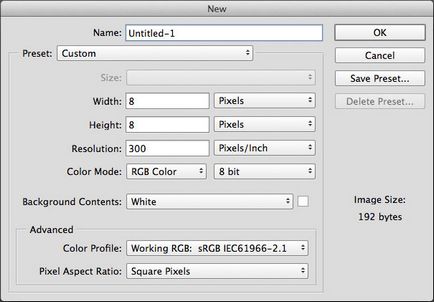
Після цього віддаємо команди Select> All (Виділення> Все), а потім Edit> Stroke (Редагування> Виконати обведення), з показаними нижче настрйкамі. В результаті виходить білий квадрат розміром 8х8 пікселів з чорної обведенням по межі шириною в 1 піксель.
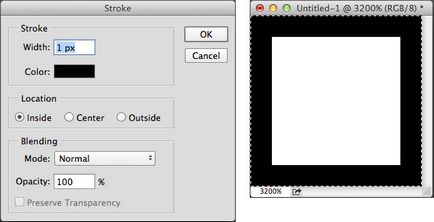
Виділення зберігається, азначіт можна прівратілась цю кртинки в патерн: Edit> Define Pattern (Редагування> Визначити візерунок). Ось в цьому місці краще ввести осмислену назву. А заодно закрити тимчасовий файл.
Далі перемикається на відновлюване зображення, переходимо в режим швидкої маски і віддаємо командуEdit> Fiil (Редагування> Виконати заливку). Як зразок заливки вибираємо саготовленний патерн.
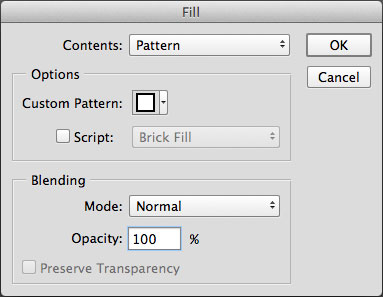
В результаті на екрані Ви побачите ось таке превью.
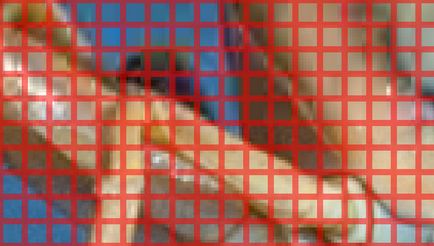
Оскільки у мене режим швидкої маски налаштований на зафарбовування виділених ділянок, після виходу з режиму швидкої маски мурахи будуть марширувати навколо стиків артефактів. УВАГА. Якщо у Вас швидка маска налаштована по-замовчуванню (зафарбовуються замасковані області), в цьому місці виділення потрібно інвертувати. І, про всяк випадок, перевірте, чи дійсно стики JPEG-артефактів лежать між стежками мурах.

А далі даємо просте гауссово размиіе. оскільки розмір артефактів не залежить від розміру картинки, можна навіть порекомендувати стандартні настройки. З мого досвіду добре працює настройка 0,5-0,6 пікселів.
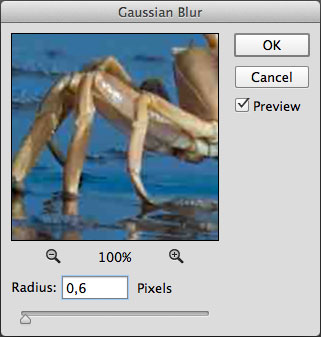
Нижче ви можете перевірити результат. Збільшення в п'ять разів відносно нормального розміру. Нижня частина збережена в JPEG з мінімальною компресією. Верхня частина збережена з максимальною компресією (приклад вище) і позбавлена від явних артефактів по запропонованому методу.
Звичайно, чудес на світі не буває. Різницю видно, але, в порівнянні з вихідною «квадратич» все набагато краще.
